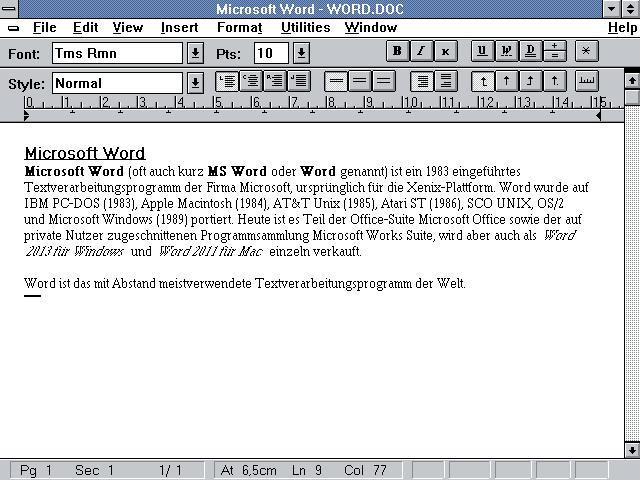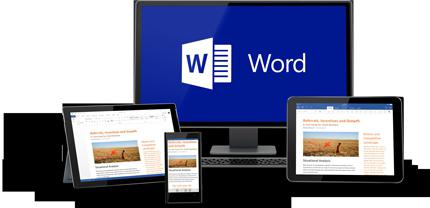Som i "Word" fjerner du bakgrunnsfargen fra elementene i dokumentet
Farge bakgrunn, eller utvalg av individuelle elementerside i tekstredigeringsprogrammet "Word" er et verktøy som er utformet for å understreke og legge merke til dokumentet. Men overdreven infatuering er ofte bare irriterende når du leser eller arbeider. Mange brukere og lurer på hvordan du fjerner fargebakgrunnen fra Word. Du kan gjøre dette på flere måter, fra selve versjonen av tekstbehandleren.
Hvordan i "Word" for å fjerne bakgrunnsfargen på teksten?
I det enkleste tilfellet brukes en farget bakgrunnå markere tekstdelen av dokumentet. For å løse problemet med hvordan du fjerner fargebakgrunnen fra Word, kan du bruke det enkleste verktøyet - fylleknappen, som ble gjengitt på hovedverktøylinjen.

I de tidlige versjonene av redaktøren er det angitttilbøyelig bøtte, senere - det er en markør med blyant og en kombinasjon av latinske bokstaver ab. Det er nok å velge ønsket tekstfragment, klikk på knappen og velg alternativet for å ikke fylle fra rullegardinmenyen (for å velge hele dokumentet, er det enklest å bruke kombinasjonen Ctrl + A).
Hvordan i "Vord" for å fjerne bakgrunnsfargen når du kopierer?
Svært ofte må mange skapeegne dokumenter basert på eksisterende. I dem kan det også være en fargebakgrunn og fylle, og det gjelder ikke bare teksten, men også hele delen eller hele dokumentet.
Hvordan kan jeg fjerne en fargebakgrunn av denne typen i Word? Selvfølgelig kan du grave inn i verktøyene, men det vil ta for lang tid. Den enkleste måten å fullstendig fjerne formateringen, fordi noen ganger andre metoder for å utføre slike operasjoner er ganske enkelt umulig.

For dette, for eksempel, i "Vord" 2013 i overgangenPå hovedfanen bør du finne en knapp med et latinsk brev A (eller Aa) og en viskelær. Igjen, det bør brukes når du velger deler eller hele dokumentet som helhet.
En annen enkel, men litt lengerMetode kan kalles den første kopien av den søkte teksten i "Notisblokk", og deretter kopiere den fra dette programmet med den påfølgende innføringen i "Word". Resultatet er det samme.
Generelle regler for fjerning av farget bakgrunn i tabeller
For tabelldata er det også mulig å bruke bakgrunns fjerningsoperasjoner. Du kan velge tekst i celler og celler, og hele tabellen, avhengig av hva du må fjerne.

I den enkleste versjonen, velg bare de ønskede cellene og bruk slett fyll-knappen.
Ordet 2003
Nå noen ord om å bruke menyen. Først, la oss se hvordan du fjerner bakgrunnsfargen i Word 2003. Denne endringen er noe forskjellig fra de senere versjonene av programmet, selv om det finnes et standard tekstfyllingsverktøy.

Som vanlig må du velge et stykke tekst, og deretter gå til formatmenyen, der du velger avsnittet "Border and Fills". I det viste vinduet på den tilhørende kategorien i fyllingen fjernes bakgrunnen.
Vord 2007-2010
Deretter ser vi hvordan du fjerner fargebakgrunnen i Word 2010 (for 2007 er denne metoden også egnet).

Den endelige menyen som brukes, er den samme, baretilgang til den kan oppnås ved først å gå inn i sidelayoutmenyen, hvoretter en suksessiv overgang til bakgrunnen av siden utføres, og deretter til kantene.
Vord 2013-2016
Versjonene av "Word" 2013 og 2016 er også forskjellige fra alle tidligere. For å kunne utføre operasjoner for å fjerne en hvilken som helst bakgrunn, må du først bruke designfanen på hovedpanelet.

Deretter går du til bakgrunnsdelen av siden, der det er en spesiell knapp. Etter å ha klikket på det, vises en rullegardinmeny, der du skal velge "Ingen bakgrunn".
Noen ord om gangen
Nyere versjoner av redaktøren har blitt brukervennligePlanen er at det ikke bare er utvidede tips for alle anledninger, men også popup-paneler som vises når du velger fragmenter av tekst eller andre elementer. Det er nok bare å velge en del av teksten eller cellen i tabellen, så snart et raskt tilgangspanel til hovedfunksjonene vises, blant annet er det knapper som er ansvarlige for å ringe sammenhengsmenyer for å arbeide med bakgrunn og farge.
Men i hvilken som helst versjon av programmet, slik atBruk de alternative overgangene i forskjellige menyer, de nødvendige knappene for tilgang til slike funksjoner kan tas direkte til hovedpanelet. I Word 2003 kan du bruke visningsmenyen med et utvalg av verktøylinjer eller en servicemeny med overgang til innstillinger, der det er en seksjon for valg av kommandoer. For den tilsvarende kommandoen, er knappen bare trukket til ønsket plassering på panelet.
I "Word" 2007-innstillingen utføres påved hjelp av "Office" -knappen for å gå inn i menyen, og i versjon 2013 og høyere - fra "File" -menyen i "Parameters" -delen, der du velger snarveiledningslinjen. Et vindu med alle tilgjengelige kommandoer vil bli vist til høyre. Bare velg ønsket og klikk på add-knappen i midten av skjermen. Knappen vises automatisk på hovedpanelet.